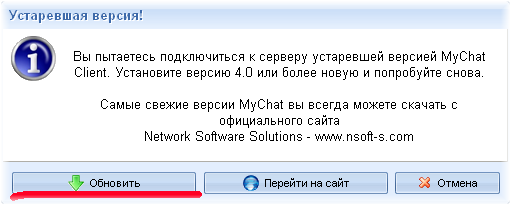Важно!
Автоматическое обновление клиентов будет работать только при следующих условиях:
- Компьютеры работают под учётными записями, у которых есть права на установку программ и модификацию файлов в \Program Files\MyChatClient\.
- У клиентских компьютеров есть доступ по FTP к MyChat серверу. Это не обязательно 21 порт, он может быть другим (указывается в настройках сервера).
Общий процесс обновления можно разбить на несколько частей – обновление сервера, добавление на сервере новой версии клиента для автоматического обновления, обновление клиента.
А теперь рассмотрим эти шаги более подробно.
Первый шаг — обновление сервера. Достаточно запустить инсталляцию новой версии сервера и указать путь к уже установленному MyChat Server-у. При этом, инсталлятор выполнит все необходимые действия по обновлению самостоятельно и запустит уже готовый к работе сервер.
Для предотвращения непредвиденных ситуаций рекомендуем перед обновлением сделать резервную копию базы данных сервера ([INSTALLDIR]\db\*.abs) или всего сервера целиком.
Второй шаг – добавляем на сервере установочный пакет нового клиента
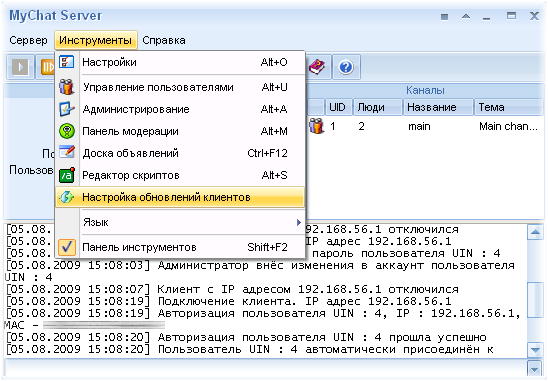
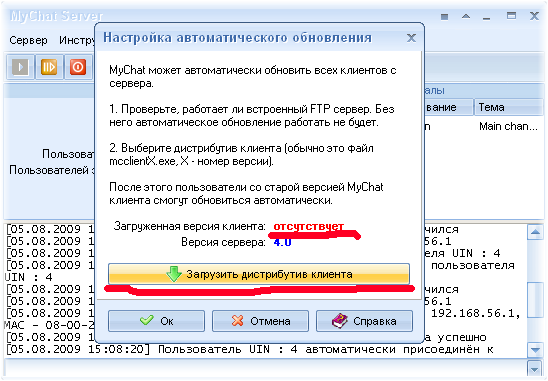
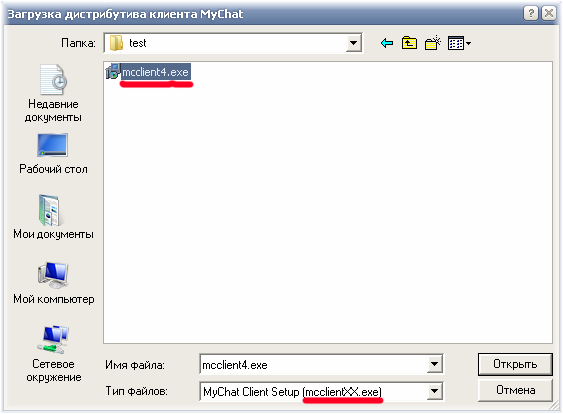
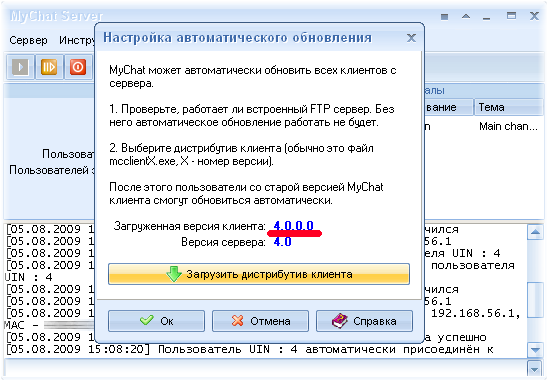
Кроме этого, необходимо ОБЯЗАТЕЛЬНО включить встроенный FTP сервер, т.к. клиенты скачивают обновление по FTP протоколу.
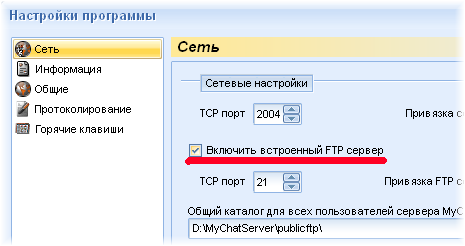
Теперь сервер готов.
Третий шаг — обновление клиента. При подключении старым клиентом к новому серверу появится окно с предложением обновиться. Нажимаем кнопку «Обновить». MyChat клиент выполняет все необходимые действия автоматически. Единственное условие такого обновления — это наличие прав на запись и изменения у пользователя к папке с установленным MyChat Client.